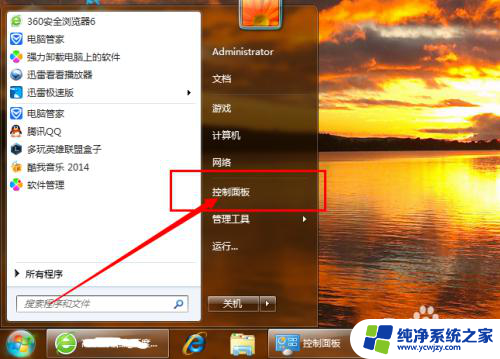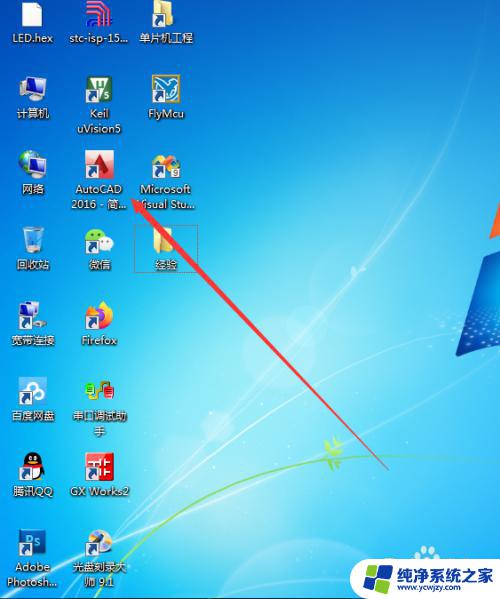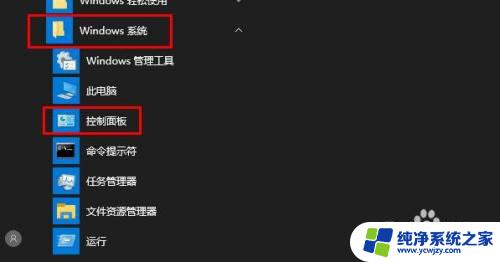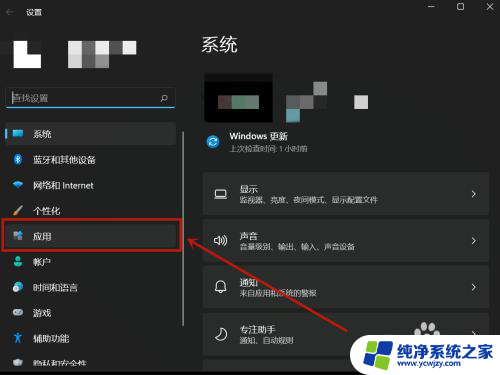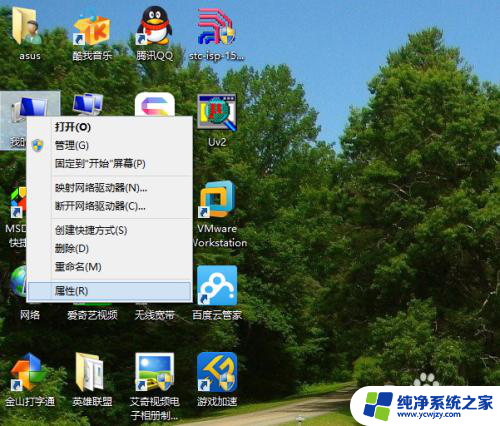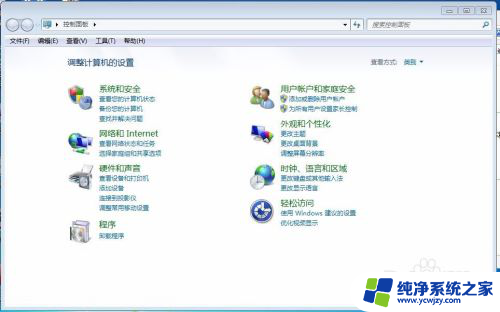app从桌面移除但是没卸载,在哪里卸载 怎样彻底删除电脑桌面上的应用程序
更新时间:2023-12-02 10:52:43作者:jiang
在使用电脑的过程中,我们常常会遇到这样的情况:将应用程序从桌面上移除,却不知道如何彻底卸载它,这可能是因为我们只是简单地将应用程序的快捷方式从桌面上删除,而没有真正删除应用程序本身。如何才能完全删除桌面上的应用程序呢?接下来我将为大家介绍一些简单而有效的方法,让我们能够轻松地清理电脑桌面上的应用程序,释放宝贵的存储空间。
步骤如下:
1.右击我的电脑,找到出现的菜单栏的最下面一个,属性,点击。
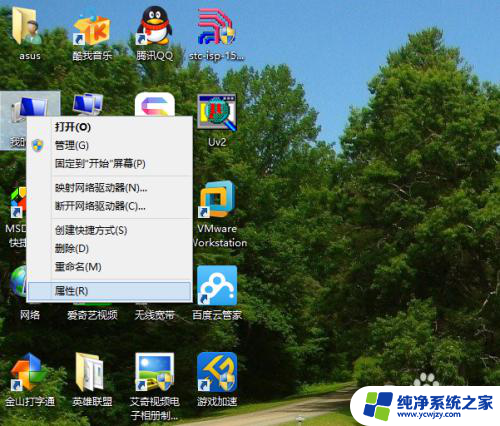
2.打开属性以后,看我的标注,点击控制面板主页。
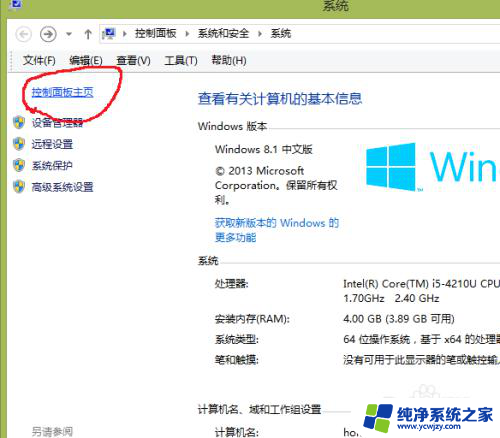
3.可以看到下面有一个程序,点击进去。
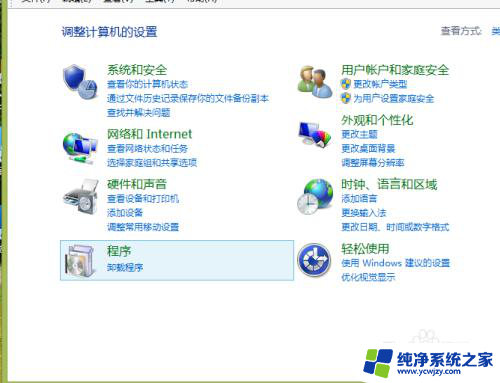
4.程序打开以后,下面有一个卸载程序,点击。
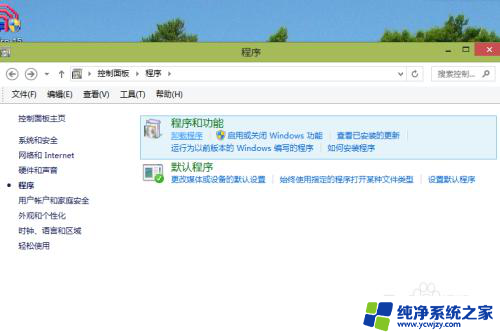
5.这里你可以看到很多程序,甚至是你以前已经卸载的。其实还在上面,点击卸载,就可以了。
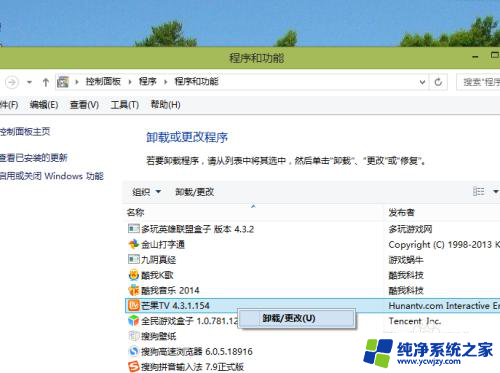
6.选择你需要卸载的软件,开始卸载,稍等一会儿就好啦,彻底卸载。
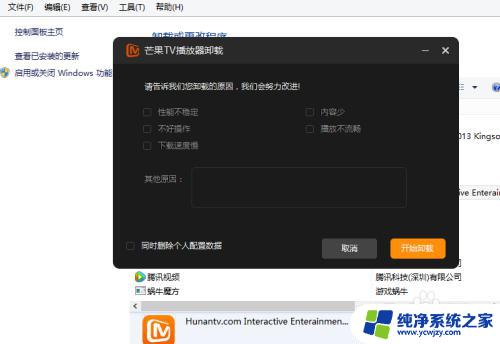
以上就是应用程序从桌面移除但是没卸载,在哪里卸载的全部内容,如果你也遇到了这种情况,不妨根据以上方法来解决,希望对大家有所帮助。